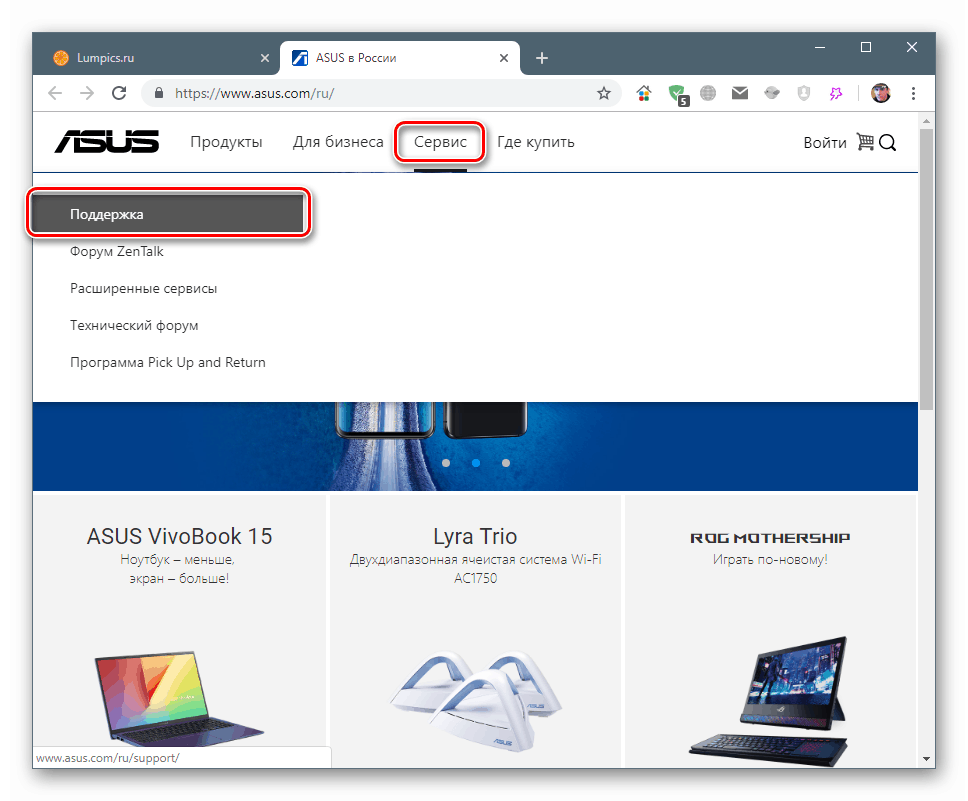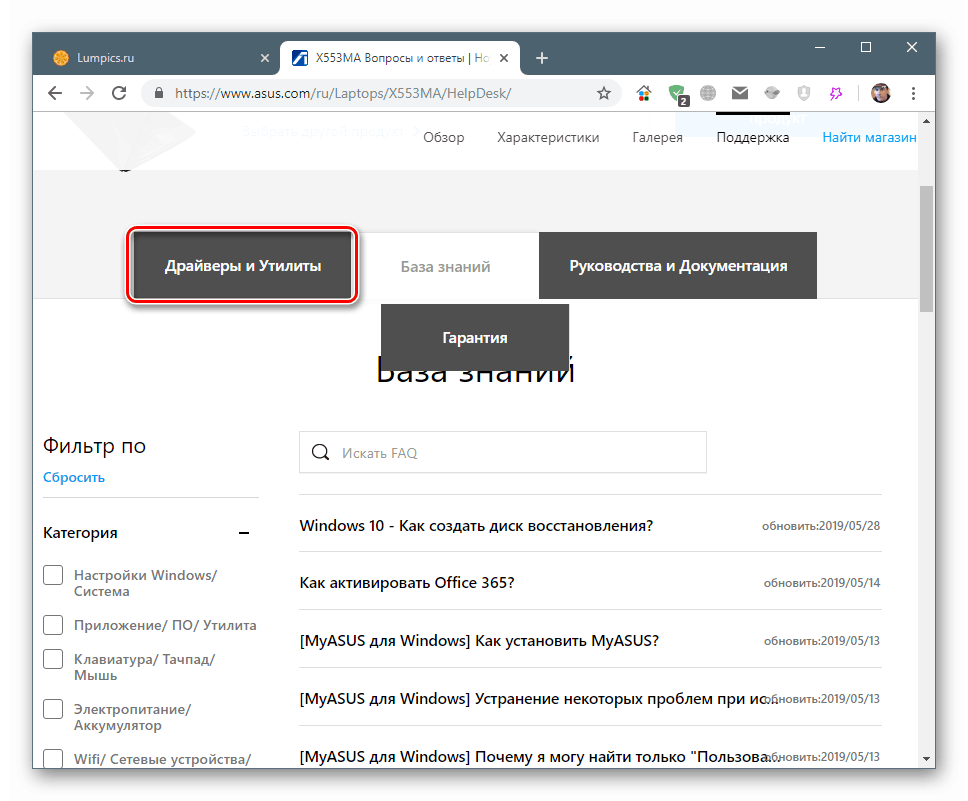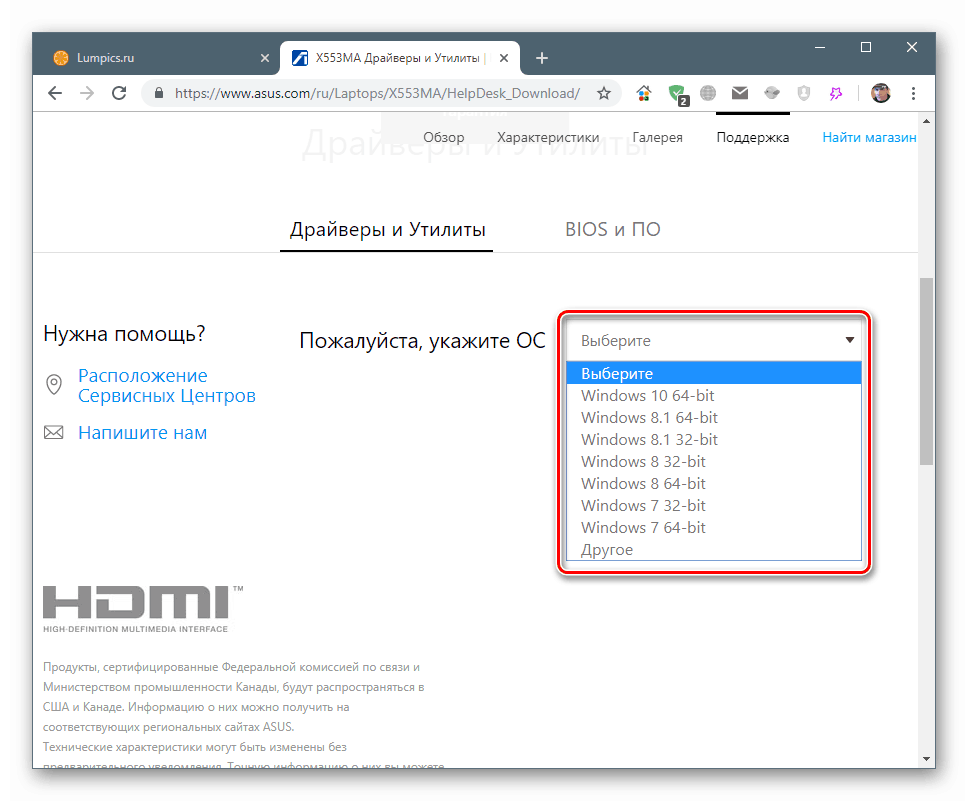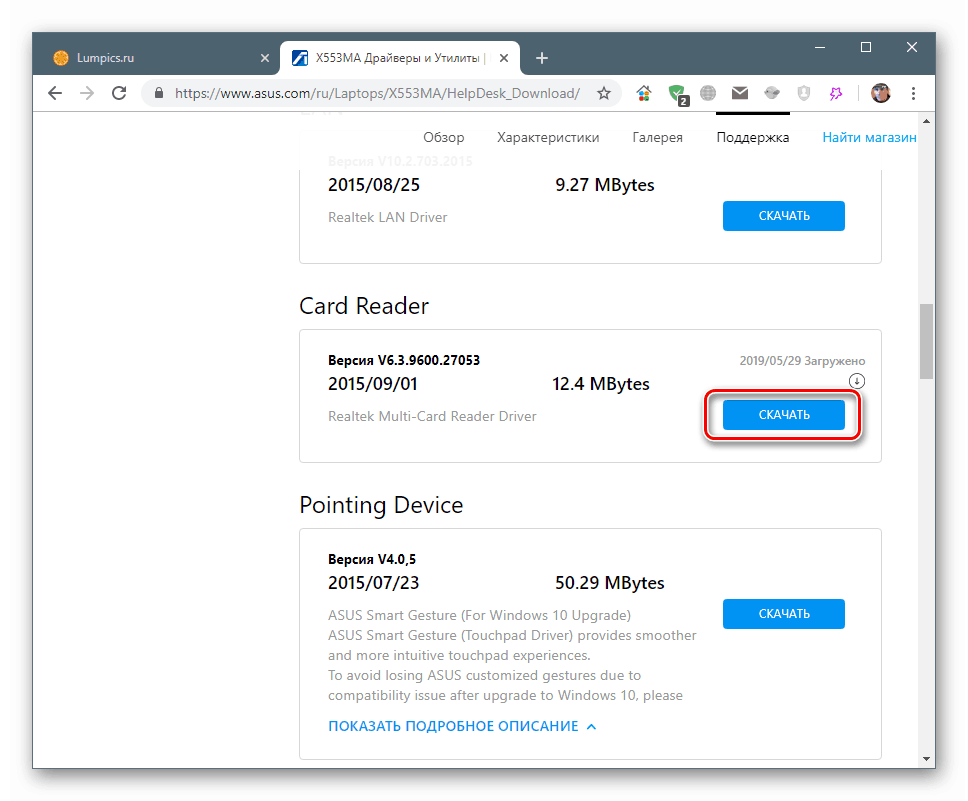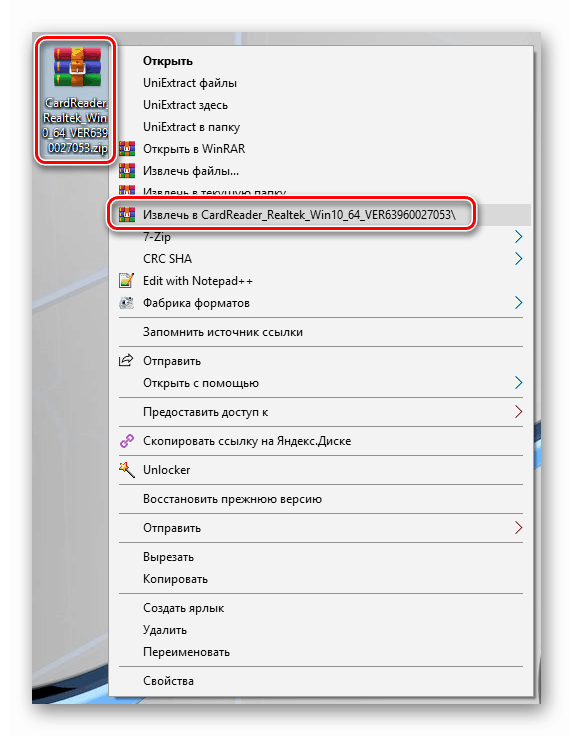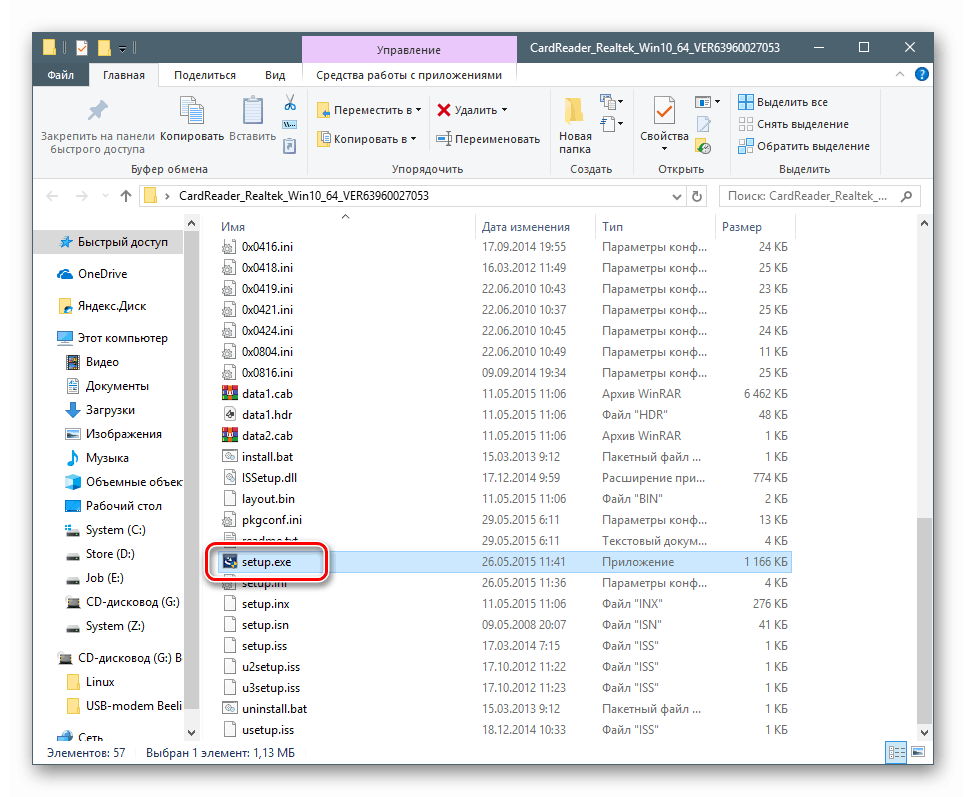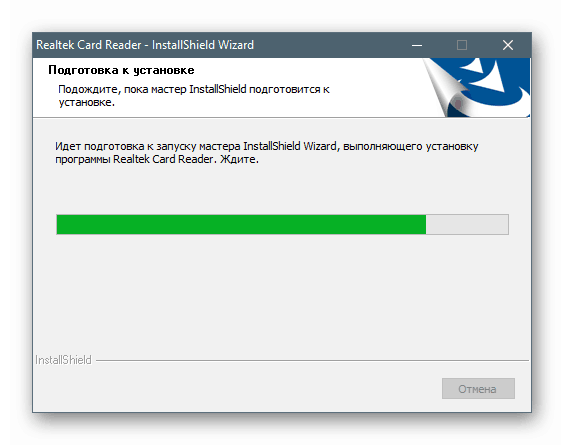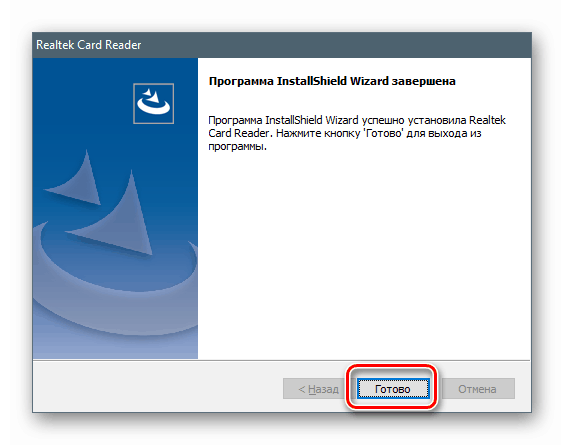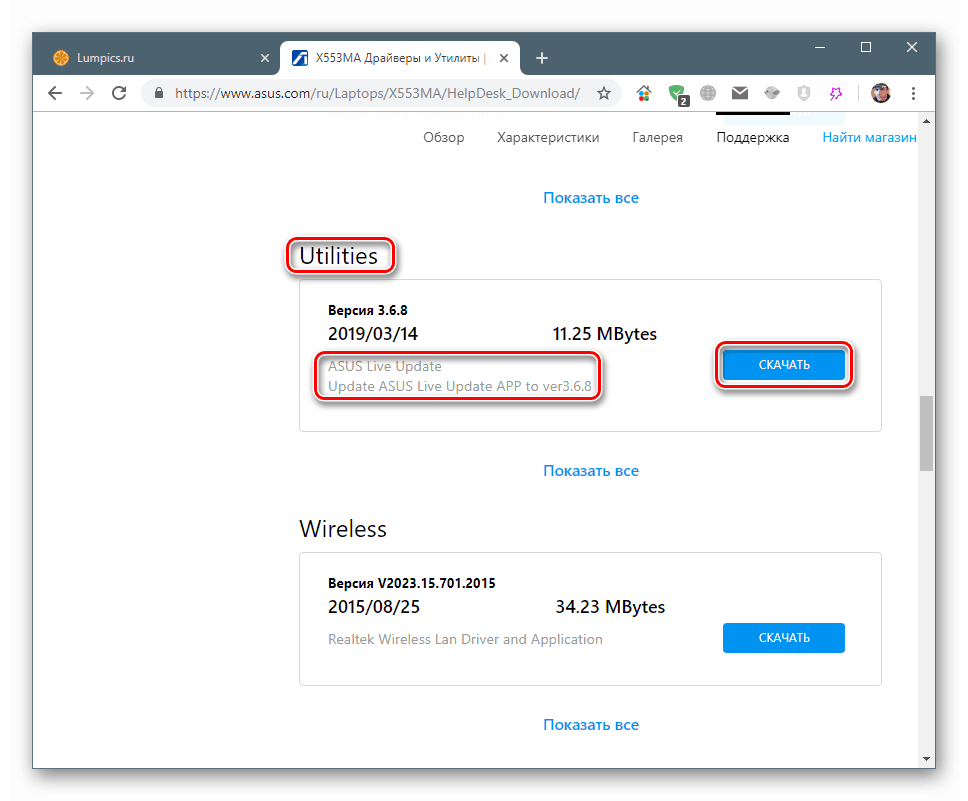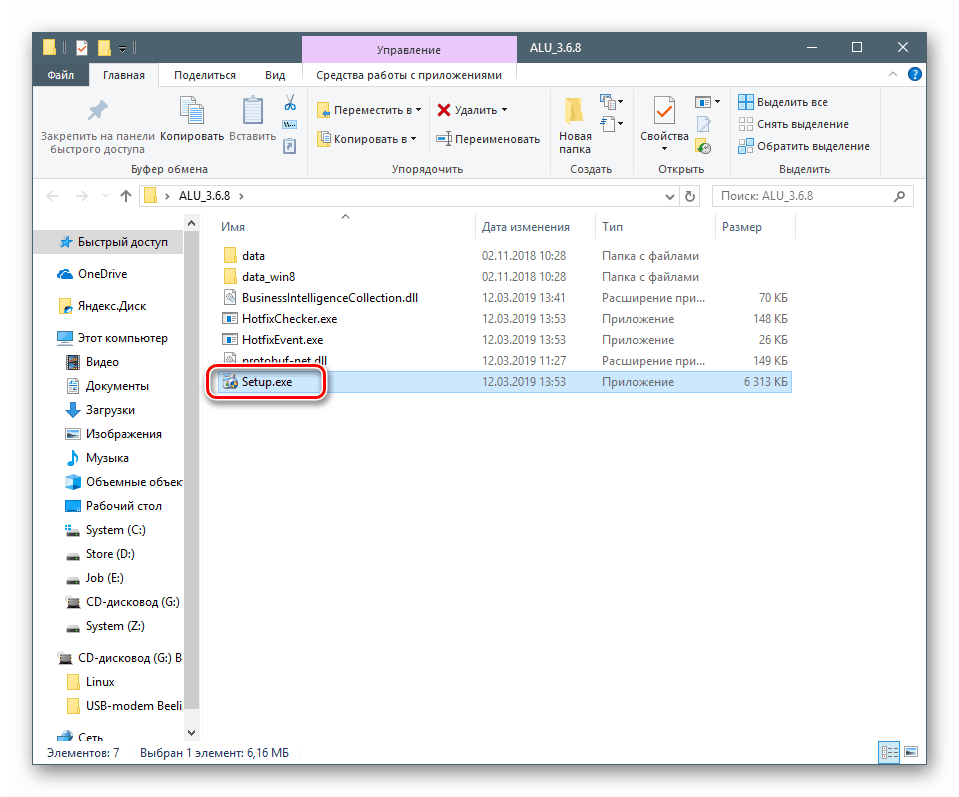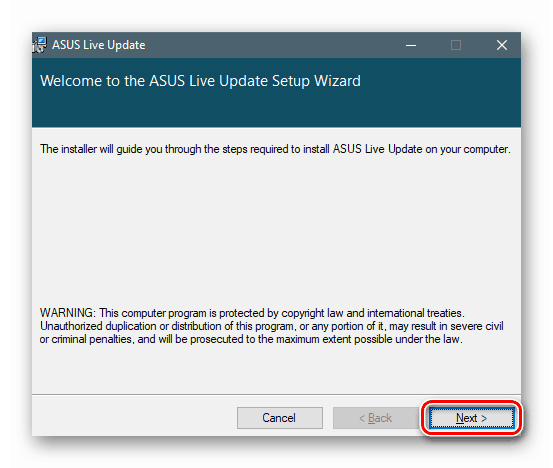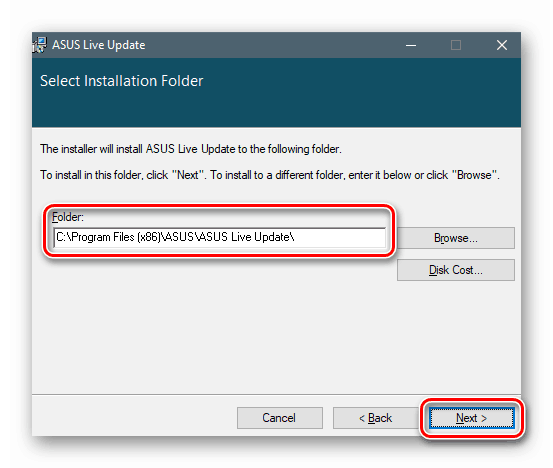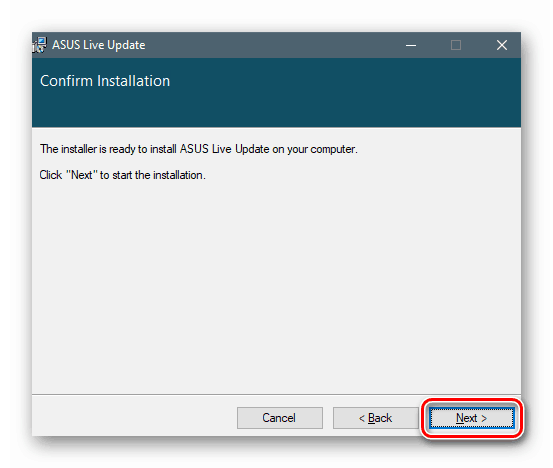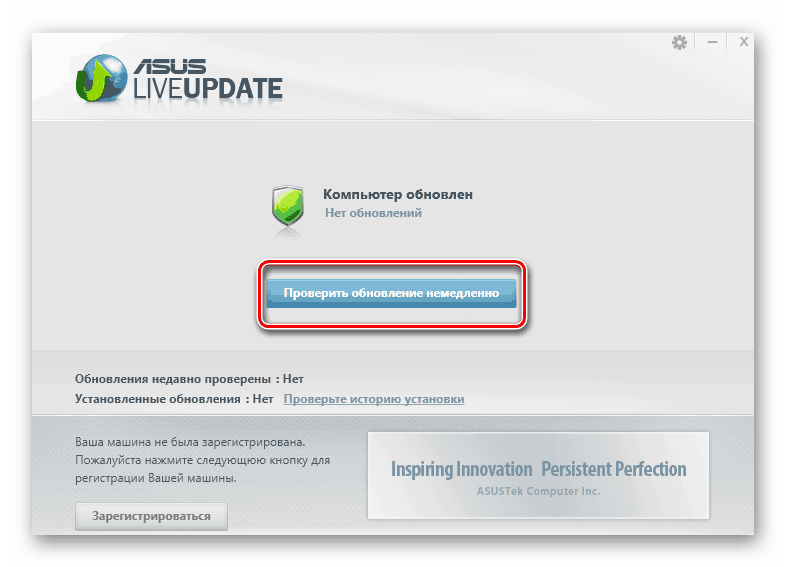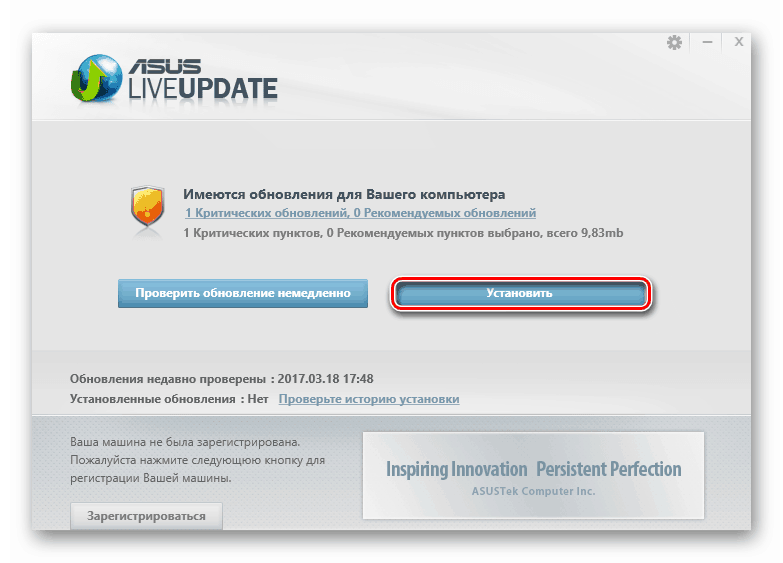درایورهای لپ تاپ Asus X553M را بارگیری و نصب کنید

کلیه دستگاه های لپ تاپ مانند هر رایانه ای دیگر ، برای تعامل کامل با سیستم عامل و کاربر به نرم افزاری احتیاج دارند. در این مقاله ، ما به روش های پیدا کردن و نصب درایور لپ تاپ Asus X553M خواهیم پرداخت.
مطالب
نرم افزار Asus X553M را بارگیری و نصب کنید
گزینه های مختلفی برای حل این مشکل وجود دارد. مطمئن ترین ، اما نیاز به کار دستی ، بازدید از صفحه رسمی پشتیبانی لپ تاپ است. روش های دیگری نیز وجود دارد که شامل استفاده از ابزارهای نرم افزاری متنوعی است که توسط توسعه دهندگان شخص ثالث ایجاد شده اند یا در سیستم عامل ساخته شده اند.
روش 1: منبع رسمی پشتیبانی Asus
وب سایت رسمی همیشه دارای آخرین نسخه های نرم افزاری است که به ما اعتماد به نفس و عملکرد صحیح دستگاه ها پس از نصب را می دهد. بیایید جستجو را از صفحه اصلی منبع شروع کنیم.
- در منوی بالای سایت ، بر روی مورد "سرویس" کلیک کرده و به بخش پشتیبانی بروید.
![به بخش پشتیبانی در وب سایت رسمی ایسوس بروید]()
- نام مدل را در قسمت جستجو وارد کنید و اصلاح خود را در لیستی که باز می شود انتخاب کنید.
![انتخاب مدل لپ تاپ برای رانندگان در سایت رسمی پشتیبانی ایسوس]()
- ما با درایورها و برنامه های کاربردی به برگه می رویم.
![به سایت جستجو و درایورهای مربوط به لپ تاپ Asus X553M در سایت پشتیبانی رسمی بروید]()
- همانطور که در تصویر مشاهده می کنید ، نسخه سیستم عامل را مشخص کنید.
![انتخاب نسخه سیستم عامل قبل از بارگیری درایورهای لپ تاپ ایسوس X553M در سایت پشتیبانی رسمی]()
- در لیستی که ظاهر می شود ، بسته مورد نیاز را انتخاب کرده و بر روی دکمه بارگیری کلیک کنید.
![دانلود بسته درایور لپ تاپ Asus X553M در سایت پشتیبانی رسمی]()
- ما محتویات بسته حاصل را با استفاده از بایگانی ، در یک پوشه جداگانه استخراج می کنیم ، وینار .
![عدم بسته بندی درایور لپ تاپ Asus X553M]()
- ما دایرکتوری ها را با پرونده های باز نشده باز می کنیم و نصب ( setup.exe ) را اجرا می کنیم .
![اجرای برنامه نصب درایور برای لپ تاپ Asus X553M]()
- ما منتظر اتمام آماده سازی و نصب هستیم.
![مراحل نصب درایور لپ تاپ Asus X553M]()
- با کلیک روی Finish ، نصب کننده را ببندید .
![خاموش کردن برنامه نصب درایور لپ تاپ Asus X553M]()
بنابراین تقریباً تمام بسته های موجود در لیست نصب شده اند. فقط برخی از موقعیت ها اختلافاتی دارند ، برای مثال ، یک برنامه به روز رسانی اختصاصی ، که بعداً در مورد آنها صحبت خواهیم کرد.
روش 2: بروزرسانی خودکار با نرم افزار اختصاصی
برنامه ای که مورد بحث قرار می گیرد ASUS Live Update نام دارد ، سه عملکرد را انجام می دهد: بررسی ارتباط درایورها ، بارگیری بسته های لازم و نصب آنها بر روی لپ تاپ.
- در همان صفحه ای که درایور را بارگیری کردیم ، می خواهیم موقعیت را با نام "Utilities" جستجو کنیم و نصب ASUS Live Update را بارگیری کنید.
![برنامه اختصاصی بروزرسانی درایور ASUS Live Update را در سایت پشتیبانی رسمی بارگیری کنید]()
- بایگانی را باز کنید (به بالا مراجعه کنید) و برای راه اندازی پرونده Setup.exe دوبار کلیک کنید.
![اجرای برنامه نصب نرم افزار اختصاصی بروزرسانی درایور ASUS Live Update]()
- در پنجره اول ، روی "Next" کلیک کنید.
![راه اندازی نصب یک درایور اختصاصی درایور اختصاصی ASUS Live Update]()
- محل نصب را تعیین می کنیم. اگر در مورد انتخاب خود مطمئن نیستید ، پس بهتر است مسیر پیش فرض را ترک کنید.
![انتخاب محل نصب بروزرسانی نرم افزار درایور اختصاصی ASUS Live Update]()
- ما نصب را با دکمه "Next" شروع می کنیم.
![راه اندازی نصب به روزرسانی نرم افزار اختصاصی درایور ASUS Live Update]()
- پس از اتمام نصب ، برنامه را باز کنید و بررسی به روزرسانی ها را شروع کنید.
![بررسی ارتباط رانندگان با استفاده از برنامه اختصاصی به روزرسانی ASUS]()
- پس از اتمام مراحل ، روی "نصب" کلیک کنید و منتظر بمانید تا عملیات به اتمام برسد.
![نصب درایور لپ تاپ X553M با استفاده از ابزار اختصاصی ASUS Live Update]()
روش 3: نرم افزاری برای به روزرسانی درایورها از توسعه دهندگان شخص ثالث
در اینترنت می توانید برنامه های مشابه زیادی پیدا کنید. همه آنها تقریباً با همان اصل ASUS Live Update کار می کنند. تفاوت این است که آنها قادر به جستجو و نصب درایور برای هر رایانه و لپ تاپ هستند. دو محصول به دلیل پشتیبانی فعال توسط توسعه دهندگان برای اهداف ما مناسب است. این است Drivermax و راه حل DriverPack . راهنمای استفاده از آنها را می توانید در لینک های زیر مشاهده کنید.
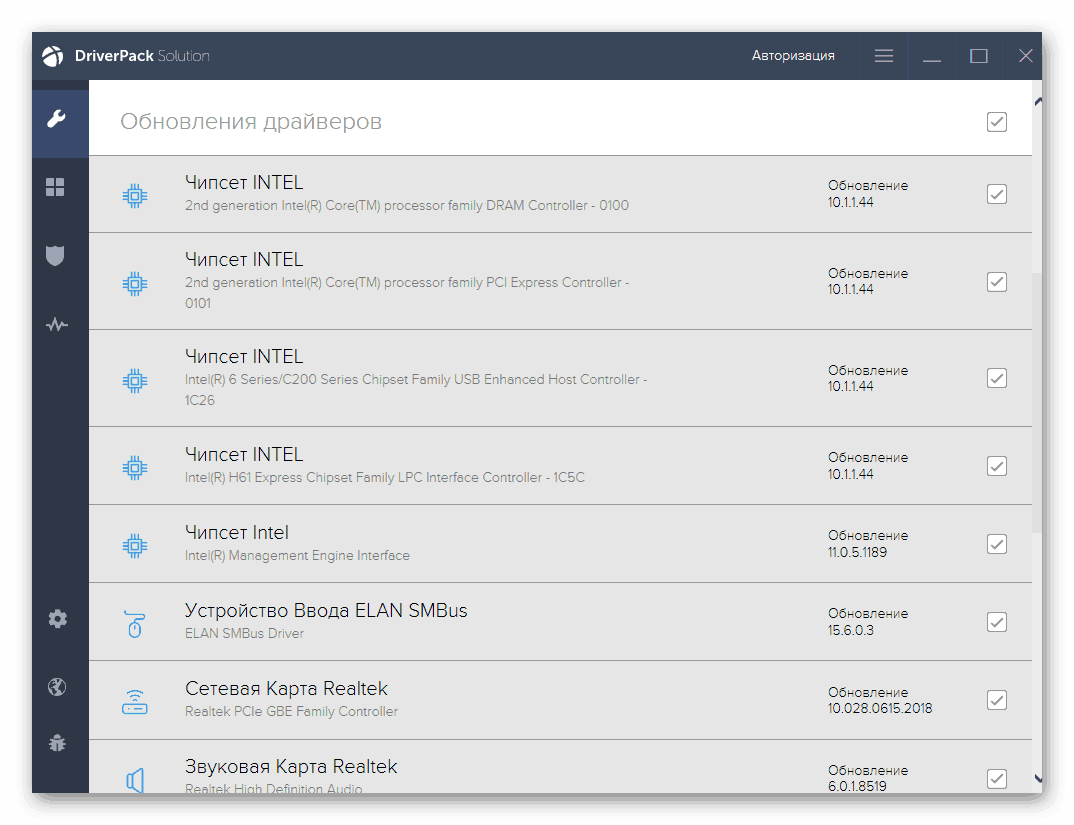
بیشتر بخوانید: نحوه به روزرسانی درایورها با برنامه ها راه حل DriverPack ، Drivermax
روش 4: شناسه های دستگاه
شناسه را باید به عنوان یک مجموعه شخصیت منحصر به فرد درک کرد که هنگام اتصال به سیستم عامل به دستگاه داده می شود. این کد به شما امکان می دهد درایور متناسب با آن (دستگاه) را در یکی از سایت های تخصصی پیدا کنید.
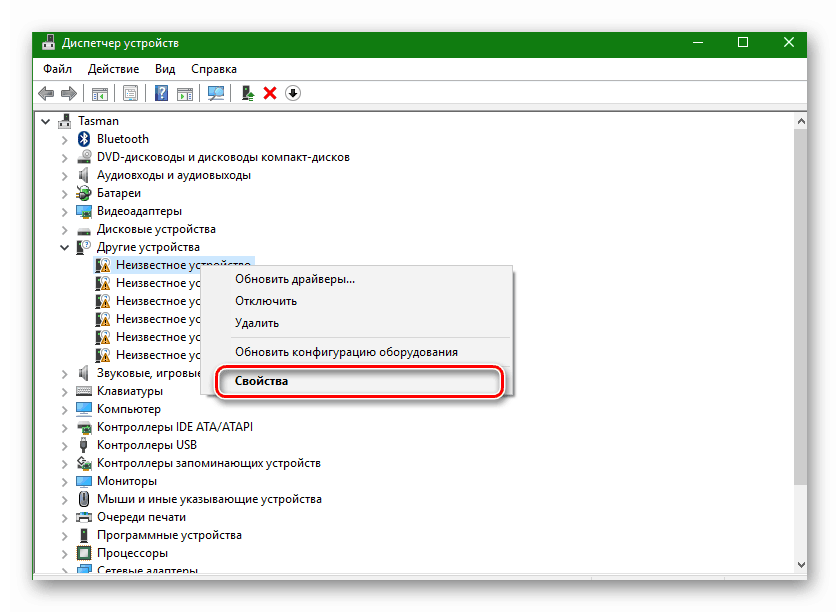
جزئیات بیشتر: درایورها را با شناسه سخت افزار جستجو کنید
روش 5: استفاده از ابزارهای سیستم
سیستم عامل ویندوز به ابزارهای مخصوص خود برای یافتن و نصب درایورها مجهز است. دو ابزار در زرادخانه وجود دارد - "کارشناسی ارشد" ، با توابع لازم ، دستی و اتوماتیک.
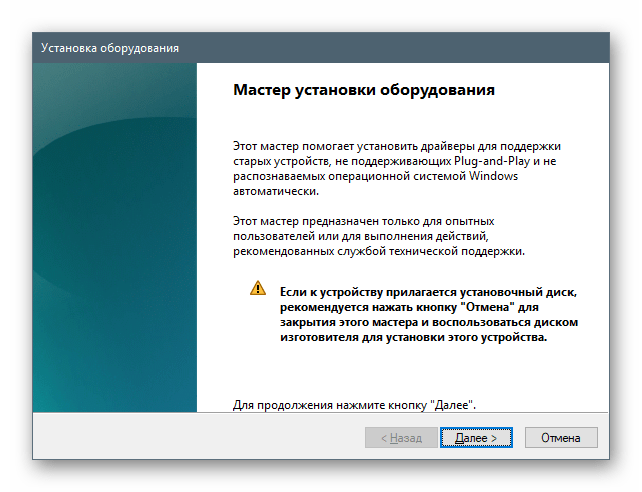
جزئیات بیشتر: نحوه نصب درایورها بر روی ویندوز
نتیجه گیری
تمام ابزارهای جستجوی درایور که در بالا توضیح داده شده اند در نتیجه نهایی یکسان هستند ، اما توصیه می کنیم از آنها به ترتیبی که در مقاله ارائه شده است استفاده کنید. اولویت باید به روش های اول و دوم داده شود ، زیرا مناسب ترین بسته ها در منبع رسمی قرار دارند. اگر راهی برای دسترسی به سایت وجود نداشته باشد ، در چنین شرایطی می توانید برای کمک به سایر راهها مراجعه کنید.